كيفية مقارنة مصنفين للعثور على الفروق؟
في حياتنا المهنية اليومية، قد تواجه مواقف تحتاج فيها إلى مقارنة مصنفين في Excel. على سبيل المثال، قارن بين النسخة السابقة والحالية من مصنف لاكتشاف الفروق، أو ابحث عن التغييرات التي حدثت بواسطة زملائك في العمل. في هذا الدليل التعليمي، سنوضح أربع طرق لمقارنة مصنفين لاكتشاف الفروق.
قارن بين مصنفين جنبًا إلى جنب وقم بتمييز الفروق
قارن بسرعة بين مصنفين وحدد الفروق بنقرات قليلة
قارن بسهولة بين مصنفين جنبًا إلى جنب وحدد الفروق باستخدام أداة رائعة
قارن بين مصنفين جنبًا إلى جنب
لمقارنة مصنفين للتغيرات وعرض الفروق في نفس الوقت، استخدم وظيفة عرض جنبًا إلى جنب في Excel. يرجى القيام بما يلي:
1. افتح ملفي المصنفين اللذين تريد مقارنتهما في Excel.
2. انتقل إلى علامة التبويب عرض، ثم انقر فوق عرض جنبًا إلى جنب.

3. بشكل افتراضي، سيتم عرض نافذتي المصنفين أفقيًا.

4. لعرض نافذتي Excel جنبًا إلى جنب عموديًا، انقر فوق ترتيب الكل في علامة التبويب عرض. ثم حدد الخيار العمودي.
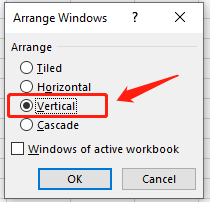
5. انقر فوق زر موافق لترتيب مصنفي Excel جنبًا إلى جنب.

الآن يمكنك تحليل البيانات في الملفين جنبًا إلى جنب والعثور على الفروق.
√ ملاحظات: لتمرير المصنفين معًا في نفس الوقت لتسهيل المقارنة، تأكد من تشغيل خيار التمرير المتزامن. بشكل افتراضي، يتم تفعيل هذا الخيار تلقائيًا بمجرد تشغيل وضع العرض جنبًا إلى جنب.


اكتشف سحر Excel مع Kutools AI
- التنفيذ الذكي: قم بعمليات الخلية، وتحليل البيانات، وإنشاء المخططات - كل ذلك يتم من خلال أوامر بسيطة.
- الصيغ المخصصة: قم بإنشاء صيغ مصممة خصيصًا لتسهيل سير عملك.
- برمجة VBA: كتابة وتطبيق أكواد VBA بسهولة.
- تفسير الصيغ: فهم الصيغ المعقدة بسهولة.
- ترجمة النصوص: تجاوز الحواجز اللغوية داخل جداول البيانات الخاصة بك.
قارن بين مصنفين جنبًا إلى جنب وقم بتمييز الفروق
إذا كنت تفضل أن يقوم Excel بالعثور على الفروق بدلاً منك أثناء مقارنة المصنفين، اسمح لي أن أقدم لك هذه الطريقة: Microsoft Spreadsheet Compare. عندما تريد اكتشاف الفروق بين مصنفين، فإن هذه الأداة هي الأنسب لك.
1. انقر فوق ابدأ، ابحث عن Spreadsheet Compare، ثم انقر فوق الزر فتح.

2. انقر فوق مقارنة الملفات في علامة التبويب الرئيسية.
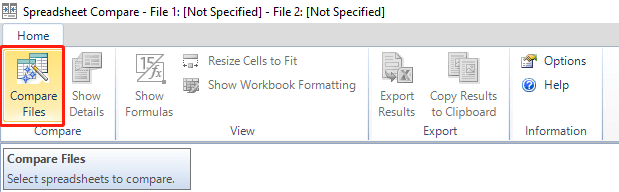
3. ستظهر نافذة مقارنة الملفات.

4. حدد الملفين المراد مقارنتهما بالنقر فوق أيقونات المجلدات على الجانب الأيمن.
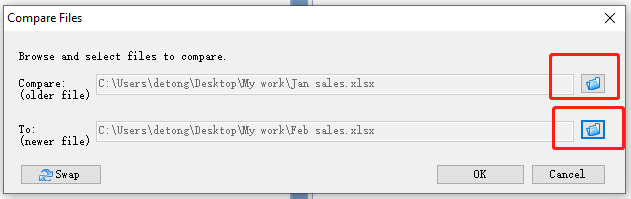
5. انقر فوق زر موافق للحصول على النتيجة.

الآن يمكنك رؤية الفروق في المصنف الثاني وقد تم تمييزها. كما تم سرد تفاصيل هذه الفروق أيضًا.
قارن بسرعة بين مصنفين وحدد الفروق بنقرات قليلة
للعثور على طريقة سريعة لمقارنة ملفين وتحديد الفروق، أوصي بميزة عملية - وظيفة تحديد الخلايا المتشابهة والخلايا المختلفة من Kutools لـ Excel.
بعد تثبيت Kutools لـ Excel مجانًا، يرجى القيام بما يلي:
1. افتح المصنفين اللذين تريد مقارنتهما في Excel.
2. انتقل إلى علامة التبويب Kutools، انقر فوق تحديد، ثم انقر فوق تحديد الخلايا المتشابهة والخلايا المختلفة في القائمة المنسدلة.

3. في نافذة تحديد الخلايا المتشابهة والخلايا المختلفة، يرجى ضبط الإعدادات كما يلي:
- في قسم البحث عن القيم، حدد نطاق البيانات في مصنف مبيعات فبراير؛
- في قسم وفقًا لـ، حدد نطاق البيانات في مصنف مبيعات يناير؛
- في قسم بناءً على، اختر خيار الخلية الواحدة؛
- في قسم البحث، اختر خيار القيم المختلفة؛
- في قسم معالجة النتائج، حدد أحد أو كلا المربعين واختر لونًا لتحديد النتائج.

4. انقر فوق زر موافق لبدء عملية المقارنة. ستظهر نافذة نتيجة تشير إلى أنه تم اختيار 6 خلايا.

5. انقر فوق زر موافق للحصول على النتيجة.
 | >>> |  |
√ ملاحظات: في المثال أعلاه، لأننا نريد معرفة ما هي التغييرات في مبيعات فبراير مقارنة بمبيعات يناير، يجب اختيار نطاق البيانات في قسم البحث عن القيم من مصنف مبيعات فبراير.
قارن بسهولة بين مصنفين جنبًا إلى جنب وحدد الفروق باستخدام أداة رائعة
Kutools لـ Excel يوفر ليس فقط ميزة تحديد الخلايا المتشابهة والخلايا المختلفة لمقارنة مصنفين بسرعة، بل أيضًا ميزة أخرى مفيدة لمقارنة مصنفين بسهولة جنبًا إلى جنب وتحديد الفروق. هنا أقدم لكم ميزة مقارنة الأوراق من Kutools لـ Excel.
بعد تثبيت Kutools لـ Excel مجانًا، يرجى القيام بما يلي:
1. افتح المصنف الرئيسي الذي تريد استخدامه كورقة أساسية.
2. انتقل إلى علامة التبويب Kutools Plus، انقر فوق ورقة العمل، ثم انقر فوق مقارنة الأوراق في القائمة المنسدلة.

3. ستظهر نافذة مقارنة الأوراق. يرجى ضبط الإعدادات كما يلي:
- في قسم الرئيسي، تم تحديد ورقة عمل يناير النشطة في مصنف مبيعات يناير بشكل افتراضي؛
- في قسم البحث، انقر فوق زر تصفح لاختيار ورقة عمل فبراير في مصنف مبيعات فبراير.

4. انقر فوق زر التالي للانتقال إلى صفحة الإعدادات، وضبط الإعدادات كما يلي:
- في قسم تحديد النتائج، حدد الطريقة التي تريد بها ظهور الخلايا المختلفة. يمكنك اختيار لون الخلفية، لون الحد السفلي، أو لون الخط لتمييز الخلايا المختلفة حسب الحاجة؛
- حدد الألوان لـ ثلاثة نتائج مختلفة في تحديد النتائج بالألوان القسم:
- الخلايا المختلفة في الورقة الرئيسية وورقة البحث. تشير إلى الخلايا المختلفة بين الورقتين في منطقة التداخل الخاصة بنطاقات الاستخدام. على سبيل المثال، إذا كان نطاق الاستخدام في الورقة الرئيسية هو A1:D11، وكان نطاق الاستخدام في ورقة البحث هو B3:E10، فإن منطقة التداخل ستكون B3:D10؛
- الخلايا الموجودة فقط في الورقة الرئيسية؛
- الخلايا الموجودة فقط في ورقة البحث.
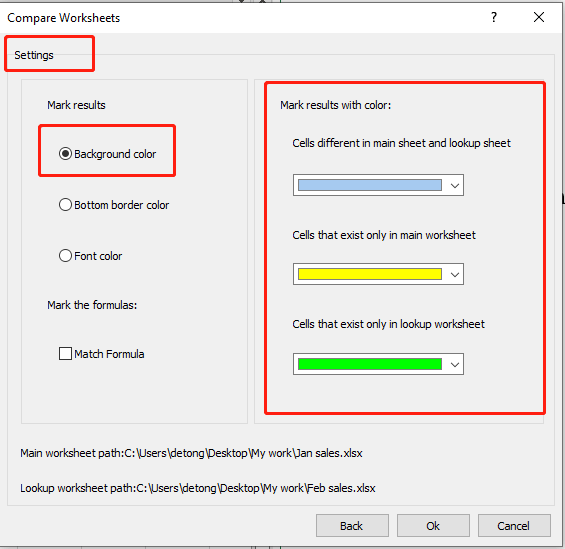
√ ملاحظات: بشكل افتراضي، تم ضبط الألوان الثلاثة في قسم تحديد النتائج بالألوان. يمكنك تغيير الألوان حسب تفضيلاتك.
5. انقر فوق زر موافق للحصول على النتيجة. يمكنك رؤية الفروق تم تمييزها في المصنفين جنبًا إلى جنب.
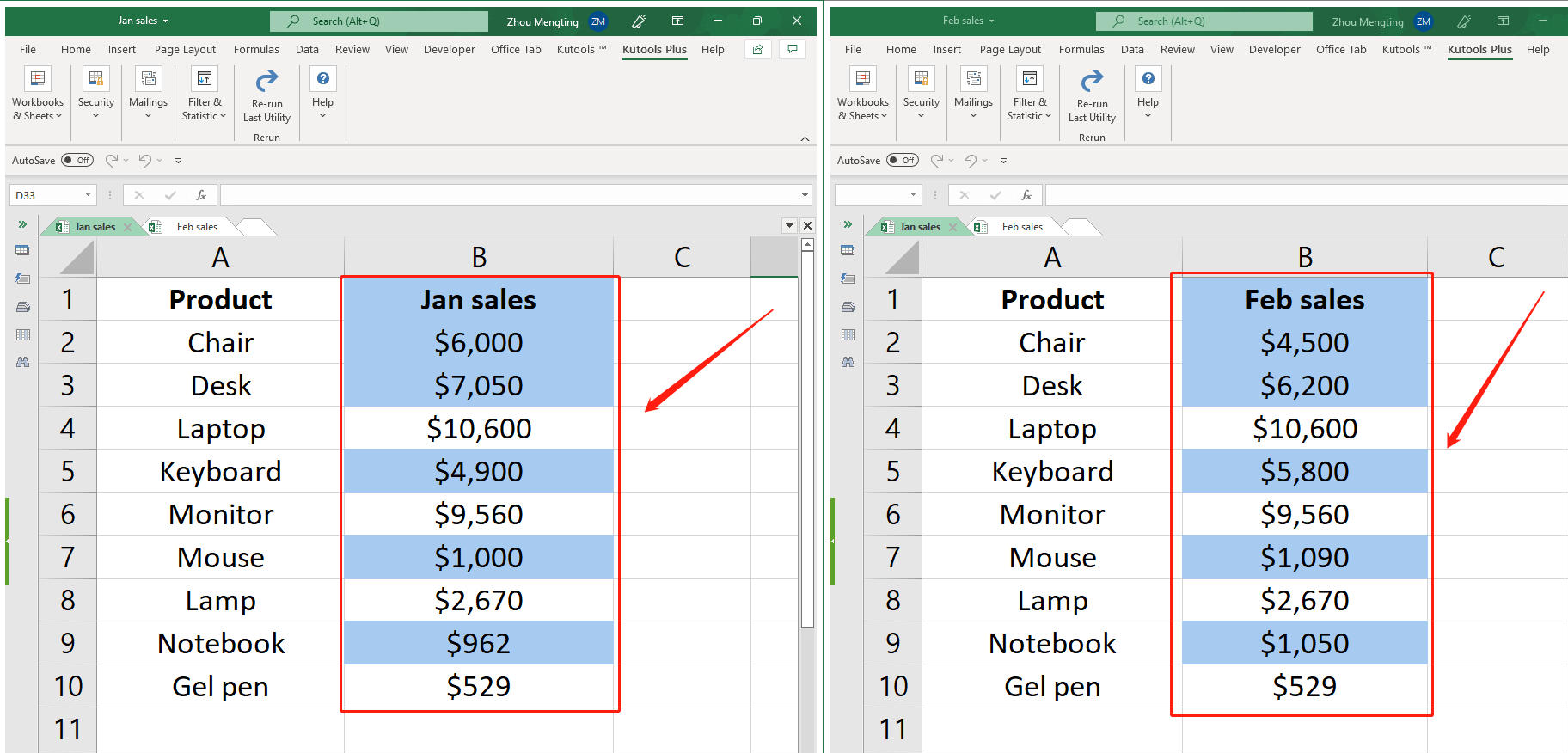
أفضل أدوات الإنتاجية لمكتب العمل
عزز مهاراتك في Excel باستخدام Kutools لـ Excel، واختبر كفاءة غير مسبوقة. Kutools لـ Excel يوفر أكثر من300 ميزة متقدمة لزيادة الإنتاجية وتوفير وقت الحفظ. انقر هنا للحصول على الميزة الأكثر أهمية بالنسبة لك...
Office Tab يجلب واجهة التبويب إلى Office ويجعل عملك أسهل بكثير
- تفعيل تحرير وقراءة عبر التبويبات في Word، Excel، PowerPoint، Publisher، Access، Visio وProject.
- افتح وأنشئ عدة مستندات في تبويبات جديدة في نفس النافذة، بدلاً من نوافذ مستقلة.
- يزيد إنتاجيتك بنسبة50%، ويقلل مئات النقرات اليومية من الفأرة!
جميع إضافات Kutools. مثبت واحد
حزمة Kutools for Office تجمع بين إضافات Excel وWord وOutlook وPowerPoint إضافة إلى Office Tab Pro، وهي مثالية للفرق التي تعمل عبر تطبيقات Office.
- حزمة الكل في واحد — إضافات Excel وWord وOutlook وPowerPoint + Office Tab Pro
- مثبّت واحد، ترخيص واحد — إعداد في دقائق (جاهز لـ MSI)
- الأداء الأفضل معًا — إنتاجية مُبسطة عبر تطبيقات Office
- تجربة كاملة لمدة30 يومًا — بدون تسجيل، بدون بطاقة ائتمان
- قيمة رائعة — وفر مقارنة بشراء الإضافات بشكل منفرد